Kolme tapaa siirtää sisältöä vanhasta Androidista Galaxy S7:ään
Olet juuri hankkinut uuden matkapuhelimen ja haluat siirtää tietoja Samsung Galaxy S7/S8/S9/S10/S20:een vanhasta Android-puhelimestasi. Kaikilla on omat mieltymykset, ja olet aktiivisesti määrittänyt puhelimesi toimimaan kellokellon tapaan henkilökohtaisten mieltymysten mukaan.
On kuitenkin aika aloittaa uuden matkapuhelimen käyttö mahdollisimman nopeasti. Varmuuskopiota tarvitaan, eikä aina ole helppoa ymmärtää mobiiliteknologian edistykseen liittyvää yhteensopivuutta. Alat etsiä ammattimaista työkalua, joka yksinkertaistaa yhteystietojen siirtämistä Samsung Galaxy S7/S8/S9/S10/S20:een muutamalla napsautuksella. Prosessin on oltava yksinkertainen ja helppo toteuttaa.
Tässä on kolme tapaa siirtää sisältöä vanhasta Androidista Galaxy S7/S8/S9/S10/S20:een. Niille, joilla on aikaa ja jotka haluavat olla täysin mukana prosessissa, on manuaalinen tapa. Manuaalinen prosessi voi kuitenkin johtaa virheisiin. Voit yhdistää Google-tilisi yhteystietoluetteloon Googlen avulla, ja lopuksi sinulla on helppo tapa käyttää puhelimen siirtotyökalua. joka on naurettavan helppokäyttöinen. Lue tämä artikkeli, niin tiedät kuinka Synkronoi vanha Android-puhelin Samsung Galaxy S7/S8/S9/S10/S20:een.
- Ratkaisu 1: Siirrä sisältöä vanhasta Androidista Galaxy S7/S8/S9/S10/S20:een yhdellä napsautuksella
- Ratkaisu 2: Siirrä Android-yhteystiedot Galaxy S7/S8/S9/S10/S20:een Google-tilillä
- Ratkaisu 3: Siirrä musiikkia, kuvia ja videoita Androidista Galaxy S7/S8/S9/S10/S20:een manuaalisesti
Ratkaisu 1: Siirrä tiedostot vanhasta Androidista Galaxy S7/S8/S9/S10/S20:een yhdellä napsautuksella
DrFoneTool – puhelimen siirto on yhden napsautuksen ratkaisu, kun sinun on siirrettävä tietoja vanhasta Samsung Galaxy S7/S8/S9/S10/S20:een mistä tahansa matkapuhelimesta, mukaan lukien mediatiedostot, kuten musiikki ja videot, kalenterit ja tekstiviestit.

DrFoneTool – puhelimen siirto
Siirrä sisältöä vanhasta Androidista Samsung Galaxyyn yhdellä napsautuksella
- Siirrä kaikki videot ja musiikki ja muunna yhteensopimattomat vanhasta Androidista Samsung Galaxy S7/S8/S9/S10/S20:een.
- Ota käyttöön siirto HTC:stä, Samsungista, Nokiasta, Motorolasta ja muista laitteista iPhone 11/iPhone XS/iPhone X/8/7S/7/6S/6 (Plus)/5s/5c/5/4S/4/3GS.
- Toimii täydellisesti Applen, Samsungin, HTC:n, LG:n, Sonyn, Googlen, HUAWEI:n, Motorolan, ZTE:n, Nokian ja muiden älypuhelimien ja tablettien kanssa.
- Täysin yhteensopiva suurten palveluntarjoajien, kuten AT&T, Verizon, Sprint ja T-Mobile, kanssa.
- Täysin yhteensopiva iOS 13: n ja Android 10.0: n kanssa
- Täysin yhteensopiva Windows 10:n ja Mac 10.15:n kanssa.
Vaiheet sisällön siirtämiseksi vanhasta Androidista Samsungiin DrFoneToolin avulla
Yhdistä vanha Android-puhelimesi lähdepuhelimeksi ja uusi Samsung kohdepuhelimesi tietokoneeseen USB-kaapeleilla. Ohjelmisto tunnistaa korttilaitteet ja näyttää ne kytkettyinä.
HUOMAUTUS: jos näytössä näkyvät molemmat puhelimet käänteisessä järjestyksessä, eli jos vanhempi Android näkyy määränpäänä ja S7/S8/S9/S10/S20 lähteenä, napsauta Flip-painiketta muuttaaksesi järjestystä. Pohjimmiltaan sen on alettava siirtää viestejä Samsung Galaxylle.

Tiedostoluettelo tulee näkyviin kohtaan ‘Valitse kopioitava sisältö’. Valitse sitten siirrettävän luettelon valintaruudut. Lisäksi ohjelmisto antaa sinulle mahdollisuuden tarkistaa ‘Tyhjennä tiedot ennen kopioimista’ ennen kuin se aloittaa siirron.

Ohjelmiston on luotava väliaikainen root laitteiden välille, ennen kuin se voi siirtää tietoja vanhasta Androidista Samsung Galaxy S7:ään. Viesti tulee näyttöön. Valitse valintaruutu ja vahvista aloittaaksesi. Se ei mitätöi puhelimen takuuta eikä luo näkyvää polkua. Kun siirto on valmis, väliaikainen juuri poistetaan.
Napsauta Aloita siirto ja tiedot kopioidaan. Varmista, että sekä vanha Android että uusi S7 on yhdistetty koko prosessin ajan.

Sinulla on pääsy täydelliseen DrFoneTool – Phone Transfer -työkaluun tietojen ja mediatiedostojen siirtämiseen yli 3,000 7 puhelimen välillä. Synkronoi tiedot Samsung Galaxy S8/S9/S10/S20/SXNUMX:een ja siirrä ne vanhasta Android-mallista ehdottoman helposti.
Osa 2: Siirrä Android-yhteystiedot puhelimiin S7/S8/S9/S10/S20 Google-tilillä
Voit käyttää Google-tiliäsi yhteystietojen siirtämiseen Samsung Galaxyyn. Ajatuksena on synkronoida vanhemman Androidin yhteystiedot ensisijaiseen Gmail-tiliin. Seuraavilla vaiheilla varmistetaan, että puhelimesi on synkronoitu vaaditun Google-tilin kanssa. Tällä tavalla voidaan myös siirtää tietoja Vanha Androidista Samsung Galaxy S7/S8/S9/S10/S20 samoin.
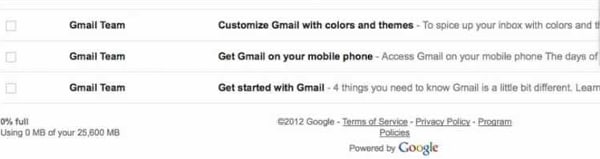
- Siirry yhteystietoihin.
- Napsauta Valikko/Asetukset. Vahvista valitsemalla Yhdistä Googlen kanssa ja Kyllä.
- Varmista, että sinulla on oikea Gmail-tili oletuksena.
- Ponnahdusikkuna tulee näkyviin, kun yhteystietoluettelo on yhdistetty onnistuneesti Gmail-tiliin.
Synkronointi tapahtuu seuraavalla tavalla:
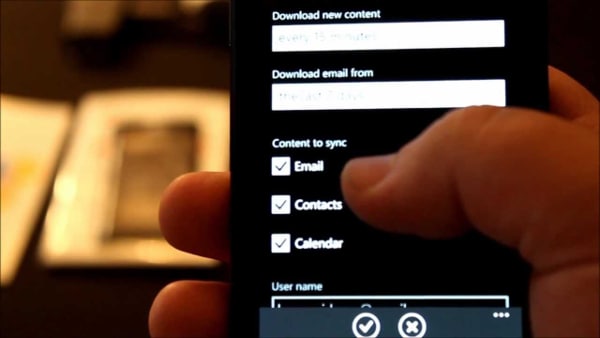
- Valitun Gmail-tilin on oltava asennettuna edelliseen Android-laitteeseen.
- Avaa App Drawer. Valitse Asetukset ja sitten Tilit ja synkronointi.
- Ota käyttöön sekä tilit että synkronointipalvelu.
- Sähköpostitilin asetusten avulla voit valita oikean Gmail-tilin.
- Synkronoi yhteystiedot on otettava käyttöön.
- Napsauta Synkronoi nyt. Puhelimen yhteystiedot alkavat synkronoida Gmail-tilin kanssa. Tätä tarvitaan tietojen synkronoimiseksi Samsung Galaxyn kanssa.
- Avaa Gmail ja napsauta profiilin vasemmalla puolella olevaa tekstilinkkiä yläreunassa.
- Valitse Yhteystiedot. Näyttöön tulee sivu, jolle Android-älypuhelimen yhteystiedot on tallennettu.
Gmail-yhteystietojen määrittäminen ja siirtäminen Samsung Galaxy S7/S8/S9/S10/S20
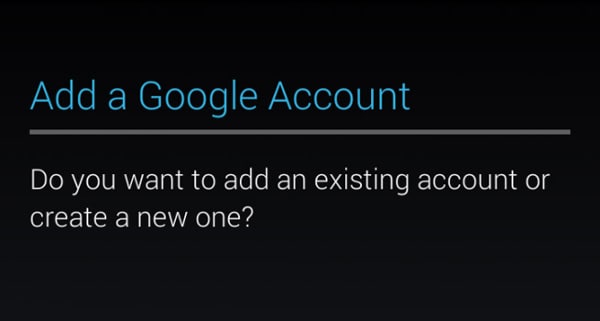
- Siirry kohtaan Sovellukset. Etsi ja napsauta Gmailia.
- Lisää Google-tili -näyttö tulee näkyviin. Se kysyy, onko lisättävä uusi vai olemassa oleva tili.
- Napsauta Olemassa olevaa. Gmailin käyttäjätunnus- ja salasanakentät tulevat näkyviin.
- Kirjoita tarvittavat tiedot, hyväksy Googlen ehdot ja napsauta näppäimistöltä Valmis.
- Valittu Gmail-tili alkaa siirtää yhteystietoja Samsung Galaxy S7/S8/S9/S10/S20:een.
Osa 3: Musiikin, kuvien ja videoiden siirtäminen Androidista Galaxy S7/S8/S9/S10/S20:een manuaalisesti
Manuaalinen menetelmä mediasisällön siirtämiseksi kohteesta Vanha Android Galaxy S7/S8/S9/S10/S20 on mahdollista, kun uudessa puhelimessa on sopeutumiseen tarvittava tekniikka. Aiempi Android-malli ei kuitenkaan välttämättä ole täysin yhteensopiva joillakin tavoilla. Saattaa olla hieman helpompaa siirtää viestejä Vanha Android Samsung Galaxylle.
Kokeile seuraavaa manuaalista menetelmää SD-kortin kanssa.

- Siirrä kaikki mediasisältö, mukaan lukien musiikki, kuvat ja videot vanhasta Android-puhelimesta SD-kortille. Huomaa, että Galaxy S7/S8/S9/S10/S20 ei suosittele SD-korttipaikan käyttöä.
- Uusi Samsung-malli käyttää kuitenkin Smart Switch Mobile -sovellusta tunnistamaan automaattisesti sisällön vanhalla Android-mobiili-SD-kortilla ja siirtää sen luetteloon nimeltä ‘Content in SDCard’. Jos valinnainen SD-korttipaikka on saatavilla, kortti voidaan siirtää uuteen laitteeseen.
- Siirry kohtaan Tallennus ja USB ja käynnistä SanDisk SD Card -kortti.
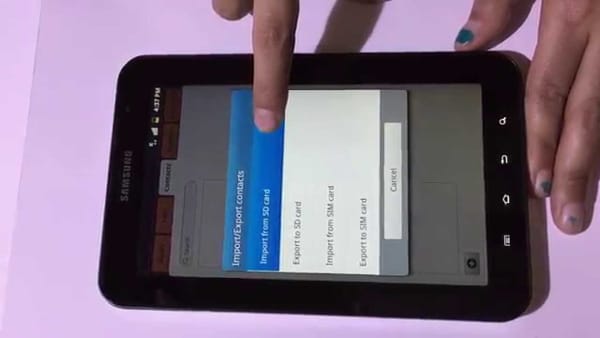
Olet nyt siirtänyt kaiken datan ja mediasisällön uuteen matkapuhelimeesi – se on siinä – siirrä tiedot vanhasta Androidista Samsung Galaxy S7/S8/S9/S10/S20:een.
Viimeisimmät artikkelit

